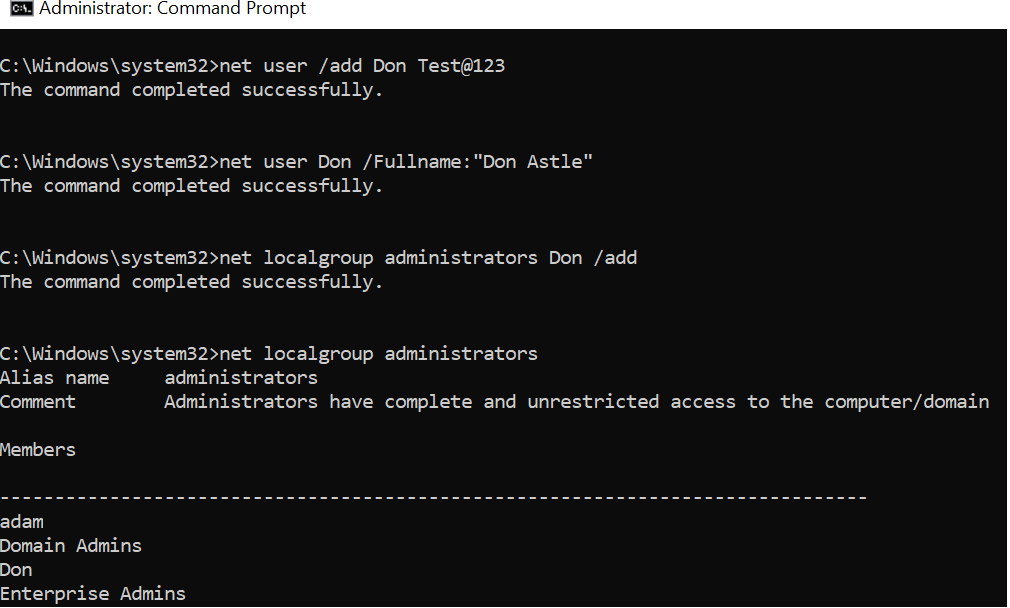Net User-Befehlszeile Tool zum Hinzufügen oder Ändern von Benutzerkonten und zum Verwalten von Benutzergruppen in Windows. Es bietet eine unkomplizierte Methode zum Erstellen lokaler Benutzerkonten.
Der „Nettobenutzer hinzufügen„Befehl ist ein leistungsstarkes Tool für Administratoren zum Erstellen neuer Benutzerkonten über ein Befehlszeilentool. Durch Angabe des Benutzernamens und optionaler Parameter können Sie lokale Benutzerkonten auf den Windows-Systemen generieren.
Advertisement
In diesem Artikel werden wir untersuchen, wie man das „Nettobenutzer hinzufügen”-Befehl zum Erstellen lokaler Benutzer über die CMD-Eingabeaufforderung.
Net-Benutzer Konto mit Passwort erstellen
Zu Erstellen Sie ein lokales Benutzerkonto Mit einem Passwort über die CMD-Eingabeaufforderung folgen Sie diesen einfachen Schritten:
Öffnen Sie die Eingabeaufforderung
Klicken Sie auf Start –> cmd durchsuchen –> öffnen Sie die Eingabeaufforderung mit „Als Administrator ausführen“.
Geben Sie den Befehl „Net User“ ein
net-Benutzersyntax zum Hinzufügen eines neuen Benutzers mit einem Passwort.
Advertisement
net user /add username passwordErsetzen [username] mit dem gewünschten Benutzernamen für den neuen Benutzer und [password] mit dem Passwort, das Sie vergeben möchten.
Um beispielsweise ein neues Benutzerkonto mit einem Passwort zu erstellen, führen Sie den folgenden Befehl in der cmd-Eingabeaufforderung aus und drücken Sie die Eingabetaste.
net user /add adam ShellTest@123 The command completed successfully.
Zu Erstellen Sie ein lokales Benutzerkonto mit einem Passwort Verwenden Sie jedoch die folgende Syntax, ohne jedoch ein Kennwort auf dem Bildschirm anzuzeigen
net user /add username *In obigem „Netzbenutzer /hinzufügen“ Befehlszeilentool, * nach [username] fordert einen Benutzer auf, ein Passwort einzugeben und das Passwort zur Bestätigung erneut einzugeben.
Zum Beispiel,
net user /add nathan * Type a password for the user: Retype the password to confirm: The command completed successfully.
Cooler Tipp: So reparieren Sie die Vertrauensbeziehung zwischen der Workstation und der primären Domäne!
Verwenden des Net User-Befehls zum Anzeigen aller Benutzer
Zu Alle Benutzer anzeigen eines lokalen Computersystems, nutzen net user das Befehlszeilentool. Es ruft alle Benutzer ab und zeigt sie auf der Konsole an.
C:Windowssystem32>net user User accounts for \ENGG-PRO ------------------------------------------------------------------------------- adam chrisd ErickJ garyw Guest krbtgt Tesadmin nathan toms The command completed successfully.
Cooler Tipp: So verwenden Sie Get-AdDomainController, um einen Domänencontroller in PowerShell abzurufen!
Verwenden des Net User-Befehls zum Hinzufügen des vollständigen Namens eines Benutzers
Um einen vollständigen Namen für a hinzuzufügen Benutzerkontoverwenden Sie die folgende Syntax.
net user username /fullname:"add full name"In der obigen Syntax wird der Befehl „net user“ zum Verwalten eines Benutzerkontos auf einem Windows-Computer verwendet.
/Vollständiger Name – Verwenden Sie diesen Netzbenutzerschalter, um den vollständigen Namen für ein Benutzerkonto anzugeben.
Führen Sie den folgenden Befehl aus, um den vollständigen Namen des Benutzers hinzuzufügen net user /fullname
net user adam /fullname:"Adam Strauss" The command completed successfully.
Verwenden von Net User zum Erstellen eines lokalen Admin-Benutzers
Um einen lokalen Administratorbenutzer zu erstellen oder einen vorhandenen Benutzer zur lokalen Administratorgruppe hinzuzufügen, verwenden Sie die Option „net localgroup /add“ Befehl.
net localgroup groupname user /addBenutze die net lokale Gruppe Befehl zum Hinzufügen eines Benutzers zu einem angegebenen groupname.
Um beispielsweise den Benutzer hinzuzufügen:Adam' zur Administratorgruppe hinzufügen, führen Sie den folgenden Befehl aus.
net localgroup administrators adam /add The command completed successfully.
Im obigen Beispiel ist die Netzbenutzer fügt einen Benutzer hinzu zur Administratorengruppe.
Cooler Tipp: So finden Sie Active Directory-Gruppen, in denen ich mich befinde, mithilfe von PowerShell!
Verwenden von Net User zum Hinzufügen eines Domänenbenutzers zur lokalen Gruppe
Um einen Domänenbenutzer zu einer lokalen Gruppe von Administratoren hinzuzufügen, verwenden Sie die folgenden Schritte net lokale Gruppe Syntax.
net localgroup users domainnameusername /addUm beispielsweise einen Domänenbenutzer zu einer lokalen Gruppe von Administratoren hinzuzufügen, führen Sie den folgenden Befehl aus.
net localgroup administrators SHELLPROadam /add
Der obige Befehl fügt einen Domänenbenutzer mit dem Namen „ hinzu.SHELLPROadam” zur lokalen Administratorgruppe.
Um einen Benutzer zum hinzuzufügen Remote-Desktop-Benutzergruppeführen Sie den folgenden Befehl aus.
net localgroup "Remote Desktop Users" Adam /add
Obenstehendes net Befehl verwendet a localgroup Parameter, der Benutzer hinzufügt „Adam“ zum „Remotedesktopbenutzer”Gruppe verwenden /add Möglichkeit.
Um einen Benutzer zum hinzuzufügen Hauptbenutzergruppeführen Sie den folgenden Befehl aus.
net localgroup "Power Users" Adam /add
Im obigen Skript ist die net localgroup Befehlszeilentool fügt Benutzer hinzu 'Adam' zum „Power-User” Gruppe.
Führen Sie den folgenden Befehl aus, um alle lokalen Gruppenadministratoren auf einem lokalen Computersystem anzuzeigen.
net localgroup administrators
In obigem net localgroup Befehl die Liste aller Benutzer, die dazu gehören Administratoren Gruppe.
C:Windowssystem32>net localgroup administrators
Alias name administrators
Comment Administrators have complete and unrestricted access to the computer/domain
Members
-------------------------------------------------------------------------------
adam
Domain Admins
Enterprise Admins
admin
The command completed successfully.Cooler Tipp: So erhalten Sie einen Aduser im Active Directory mit PowerShell!
Abschluss
Im obigen Artikel mit a Internetbenutzer Um ein neues Benutzerkonto mit einem Passwort zu erstellen, fügt der Netzbenutzer den vollständigen Namen des Benutzerkontos hinzu und verwaltet Benutzerkonten auf dem lokalen Computer.
Cooler Tipp: So starten Sie die Windows-Eingabeaufforderung mit cmd neu!
Weitere Themen zu PowerShell Active Directory-Befehlen und PowerShell-Grundlagen finden Sie auf der ShellGeek-Homepage.